
इस दिन और उम्र में, हर कोई इंटरनेट पर वीडियो सामग्री स्ट्रीमिंग कर रहा है। यदि आप महंगे फूले हुए पैकेजों पर अपनी केबल कंपनी के साथ संबंध तोड़ना चाहते हैं, या यदि आपको केवल यह देखना है कि "स्ट्रेंजर थिंग्स" किस बारे में है, तो आप शायद एक स्ट्रीमिंग डिवाइस पर विचार कर रहे हैं।
एक टन स्ट्रीमिंग उपकरणों के साथ, गेहूं को भूसे से छांटना मुश्किल हो सकता है। आस-पास खरीदारी करने से निस्संदेह आप देखेंगे कि आप प्लास्टिक के एक टुकड़े के साथ आमने-सामने आते हैं जो एक चमकदार चौकोर हॉकी पक जैसा दिखता है। यह एक इंटरनेट-स्ट्रीमिंग डिवाइस है जिसे Roku के नाम से जाना जाता है। सरल इंटरफ़ेस और तरल प्रदर्शन के साथ, Roku सबसे लोकप्रिय और उपयोग में आसान में से एक है।
बाजार पर कई अलग-अलग Roku मॉडल हैं। भले ही उन सभी के मूल कार्य समान हों, अपना होमवर्क करें और अपने लिए सबसे अच्छा चुनें। अपनी पसंद बनाई? अच्छा। होम एंटरटेनमेंट की एक नई सीमा आपका इंतजार कर रही है।
अनबॉक्स करना और टीवी से कनेक्ट करना
आपने अभी-अभी एक बिल्कुल नया Roku खरीदा है, और आप इसमें कूदने और इंटरनेट द्वारा पेश किए जाने वाले सभी स्ट्रीमिंग वीडियो को शुरू करने के लिए उत्सुक हैं। इससे पहले कि आप सोफे पर बैठ सकें और नेटफ्लिक्स द्वि घातुमान के शिकार हो सकें, आपको रास्ते से हटकर कुछ काल्पनिक चीजें मिलनी चाहिए। सबसे पहली बात - अपने नए Roku को अनबॉक्स करना और उसे अपने टीवी से जोड़ना।
यह स्पष्ट लग सकता है, लेकिन आगे बढ़ो और इसके पैकेजिंग से Roku (और सभी शामिल टुकड़े) को हटा दें। अंदर Roku डिवाइस ही होना चाहिए, एक रिमोट, एक बिजली की आपूर्ति, एक मानक परिभाषा A/V केबल और एक मैनुअल। ध्यान रखें कि बाजार में कुछ अलग Roku मॉडल हैं, इसलिए आपके बॉक्स की सामग्री भिन्न हो सकती है।

आगे आप Roku को अपने टेलीविज़न से कनेक्ट करना चाहते हैं। ऐसा करने के कुछ अलग तरीके हैं, जिसमें उपरोक्त ए/वी केबल (लाल, सफेद और पीले रंग के कनेक्टर वाला एक) शामिल है। जबकि ए/वी केबल काम करता है, यह मानक परिभाषा वीडियो तक ही सीमित है। अपने Roku को HDMI केबल के माध्यम से कनेक्ट करना पसंदीदा तरीका है। एचडीएमआई 1080p वीडियो का समर्थन करता है, जिसका अर्थ है कि आपको काफी बेहतर चित्र रिज़ॉल्यूशन मिलेगा। इसके अलावा, एचडीएमआई ऑडियो और वीडियो सिग्नल दोनों को एक केबल पर ले जाने में सक्षम है, जिससे अव्यवस्था कम हो जाती है।
अंत में, बिजली आपूर्ति इकाई को अपने Roku से कनेक्ट करें और इसे एक निःशुल्क विद्युत सॉकेट में प्लग करें। आपूर्ति किए गए रिमोट के साथ Roku को चालू करें और सुनिश्चित करें कि आपने अपने टीवी के मेनू के माध्यम से सही इनपुट (HDMI, A/V) का चयन किया है। जब आप Roku स्प्लैश स्क्रीन देखते हैं, तो आप रोल करने के लिए तैयार होते हैं।
प्रारंभिक सेट अप और चैनल जोड़ना
ऑन-स्क्रीन सेट अप प्रक्रिया का पालन करें। इसमें अपने वाईफाई नेटवर्क का पता लगाना और Roku को इंटरनेट एक्सेस करने की अनुमति देने के लिए अपना पासवर्ड दर्ज करना शामिल है। आपको एक Roku खाता बनाने के लिए भी प्रेरित किया जाएगा। ऐसा करने के लिए एक वैध क्रेडिट कार्ड नंबर की आवश्यकता होती है; हालांकि, जब तक आप ऑन-डिमांड मूवी जैसी सशुल्क सामग्री का आदेश नहीं देते, तब तक आपसे किसी भी चीज़ के लिए शुल्क नहीं लिया जाएगा।
एक बार जब यह सब खत्म हो जाए, तो आप "चैनल" की तलाश शुरू कर सकते हैं। चैनल स्टोर पर नेविगेट करने के लिए रिमोट का उपयोग करें। यहां से आप उन सभी स्ट्रीमिंग प्रदाताओं को ब्राउज़ कर सकते हैं जिनका Roku समर्थन करता है। आपको कम-ज्ञात पेशकशों के अलावा, नेटफ्लिक्स और हुलु जैसे लोकप्रिय मिल जाएंगे। उपलब्ध राशि थोड़ी भारी हो सकती है, इसलिए इसे थोड़ी देर के लिए छानने की तैयारी करें।

निजी "हिडन" चैनल इंस्टॉल करें
अज्ञात कारणों से, सभी चैनल Roku के चैनल स्टोर के माध्यम से उपलब्ध नहीं हैं। इन छिपे हुए चैनलों को जोड़ने के लिए थोड़ा अतिरिक्त लेग वर्क की आवश्यकता होती है, लेकिन यह काफी सरल है। Roku Guide जैसी वेबसाइटों पर जाएं, जिन्होंने इन तथाकथित "निजी चैनलों" की सूचियां बनाई हैं। एक चैनल ढूंढें जिसे आप देखना चाहते हैं और "चैनल जोड़ें" बटन पर क्लिक करें। आपको Roku पृष्ठ पर पुनः निर्देशित किया जाएगा जहां आपको अपना लॉगिन विवरण दर्ज करना होगा। ऐसा करने से उस चैनल के लिए एक कोड जनरेट होगा, जिससे आप उसे अपने Roku में जोड़ सकेंगे।
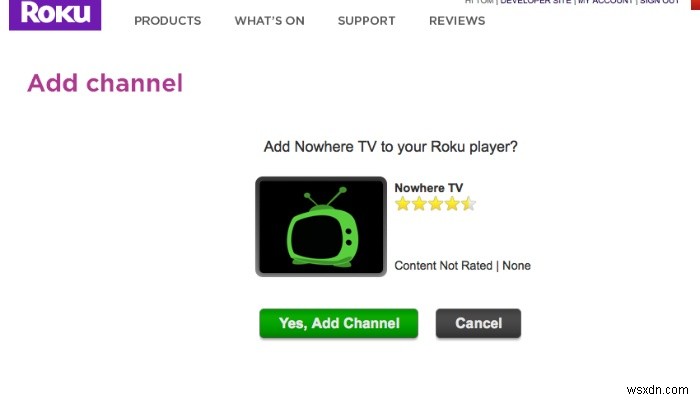
Roku ऐप प्राप्त करें
Roku रिमोट सरल और उपयोग में आसान है; हालाँकि, आप बहुत जल्दी नोटिस करेंगे कि नेविगेट करने के लिए रिमोट का उपयोग करना थोड़ा बोझिल है। सौभाग्य से, Roku ऐप (एंड्रॉइड और आईओएस) आपको एक पूर्ण कीबोर्ड तक पहुंच प्रदान करता है, जिससे आप पृष्ठों और सामग्री के पृष्ठों के माध्यम से फ़्लिप करने के विपरीत अपनी खोजों में टाइप कर सकते हैं।
Roku मोबाइल ऐप से आप अपने फ़ोन या टैबलेट की स्क्रीन को वायरलेस तरीके से अपने टीवी पर मिरर या प्रदर्शित कर सकते हैं। इस सुविधा के काम करने के लिए आपके मोबाइल डिवाइस और Roku को एक ही WiFi नेटवर्क से कनेक्ट करने की आवश्यकता है। क्षमा करें iOS प्रशंसक, iPhone या iPad के लिए स्क्रीन मिररिंग समर्थित नहीं है।

स्थानीय रूप से संग्रहीत सामग्री को स्ट्रीम करें
यदि आपके पास नेटवर्क की हार्ड ड्राइव या कंप्यूटर पर एक टन डिजिटल मीडिया है, तो Plex Media Server इंस्टॉल करें। एक बार जब आप Plex को अपने कंप्यूटर या NAS पर चला रहे हों, तो अपने Roku पर Plex चैनल को पकड़ लें। Plex आपके सभी डिजिटल मीडिया को उपयोग में आसान इंटरफ़ेस में व्यवस्थित करेगा जिसे आप सीधे Roku Plex चैनल से एक्सेस कर सकते हैं। कॉन्फ़िगरेशन थोड़ा शामिल हो सकता है, लेकिन यह इसके लायक है। लंबी कहानी छोटी, Plex आपको Roku के माध्यम से अपने सभी स्थानीय मीडिया को सीधे आपके टीवी पर स्ट्रीम करने की अनुमति देगा, जिससे आपका अपना व्यक्तिगत नेटफ्लिक्स बन जाएगा।

कुछ गेम इंस्टॉल करें
जबकि Roku का मुख्य रूप से उपयोगकर्ताओं के लिए इंटरनेट पर संगीत और वीडियो तक पहुंचने का एक तरीका था, आप इस पर गेम भी खेल सकते हैं। Roku को क्या पेशकश करनी है, यह देखने के लिए मेनू के "गेम्स" अनुभाग पर जाएं। आपको कुछ क्लासिक्स के साथ-साथ कई लोकप्रिय मोबाइल गेम भी मिलेंगे। कुछ Roku मॉडल रिमोट के माध्यम से गति नियंत्रण का भी समर्थन करते हैं। यह Xbox या Playstation नहीं हो सकता है, लेकिन यदि आप कुछ इंटरैक्टिव मनोरंजन के मूड में हैं, तो यह ठीक वही हो सकता है जिसकी आप तलाश कर रहे हैं।

क्या आप Roku का उपयोग करते हैं? ऐसी कौन सी सुविधाएँ या चैनल हैं जिनके बिना आप नहीं रह सकते? हमें नीचे कमेंट्स में बताएं।
